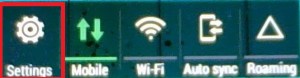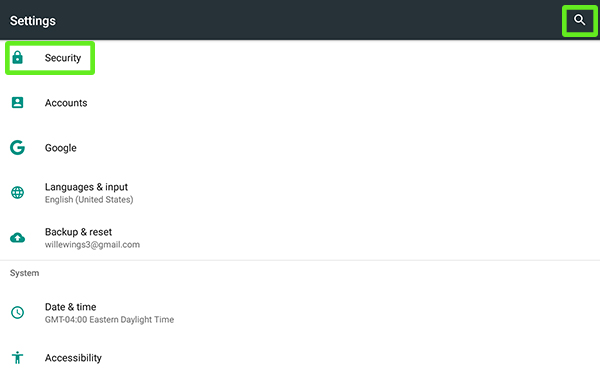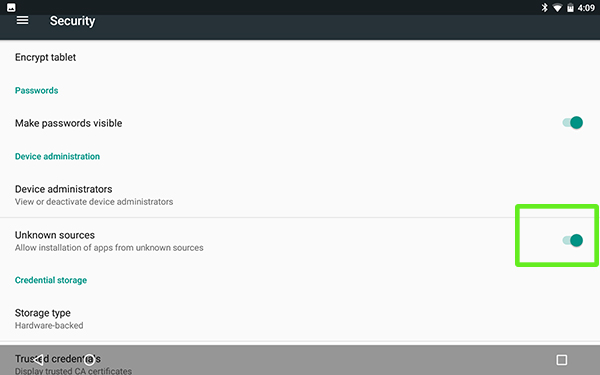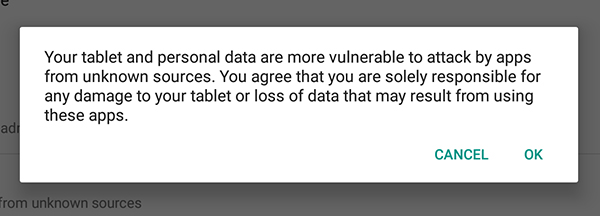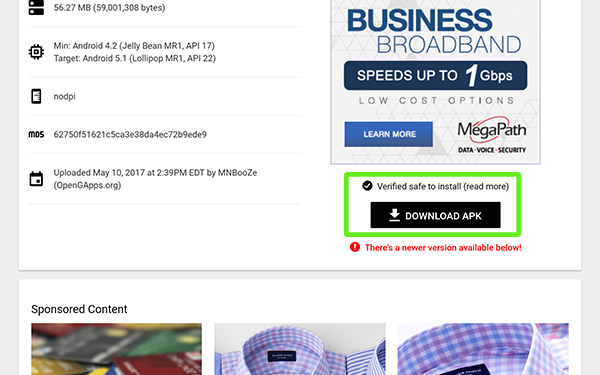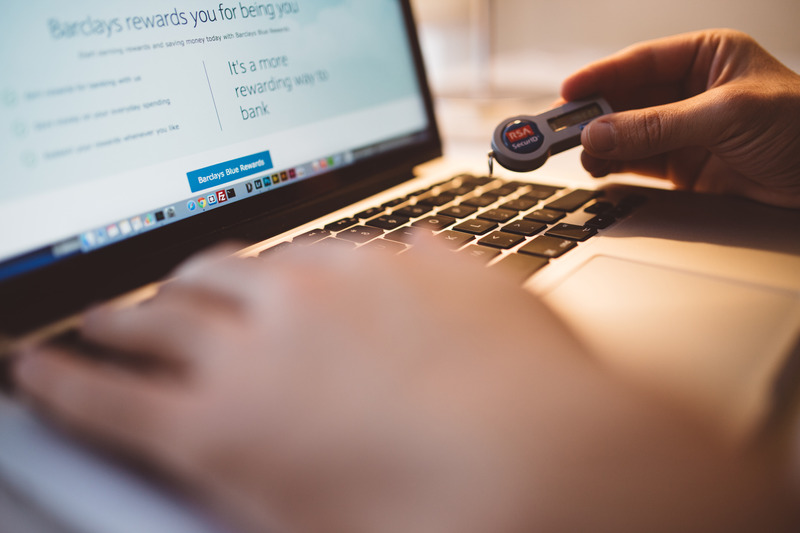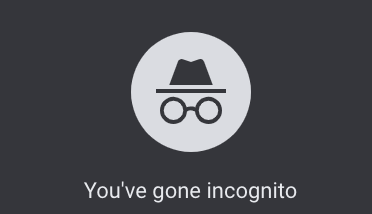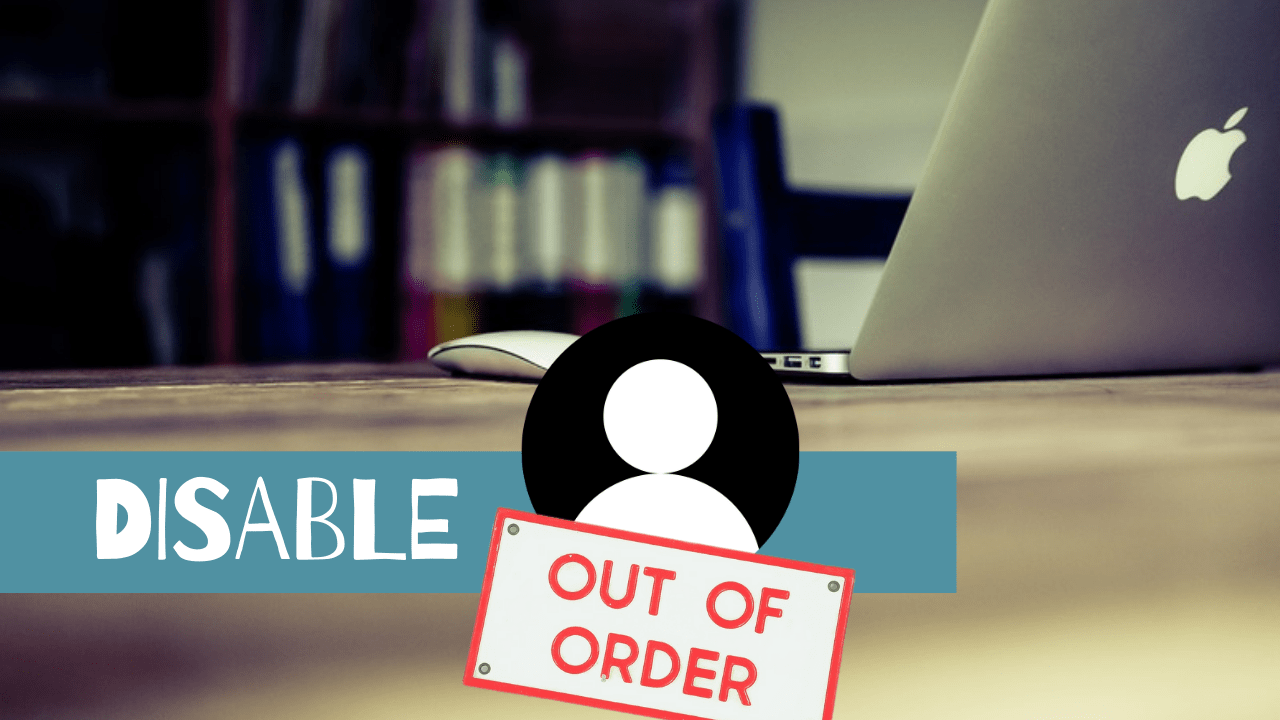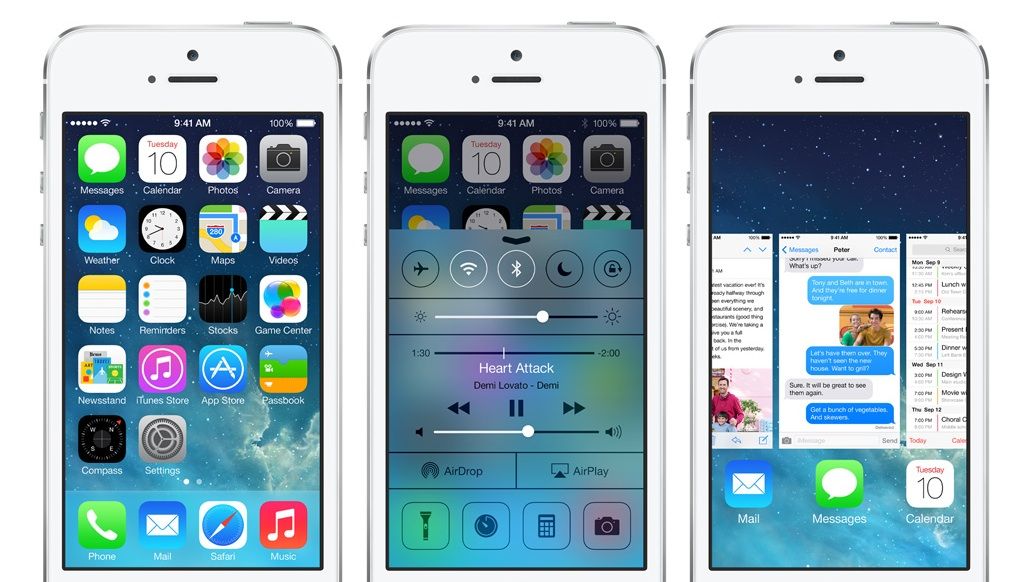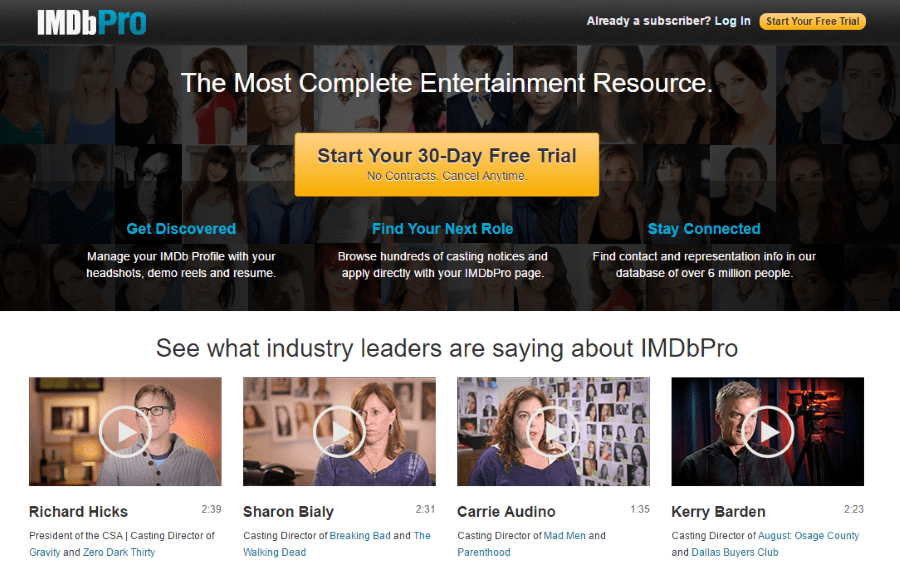Как установить APK на устройство Android
Одна из свобод, предоставляемых Android по сравнению с другими мобильными операционными системами, такими как iOS, - это возможность устанавливать приложения из-за пределов Play Store. Хотя это действительно вызывает проблемы с безопасностью и пиратством на платформе, это также дает несколько преимуществ: вам не нужно ждать, пока обновления медленно развернутся в Play Store, вы можете устанавливать на свой телефон приложения, которые Google не хочет сделать доступными в их собственном магазине, и вы можете использовать приложения с произвольными аппаратными ограничениями для определенных устройств. Вы даже можете установить сторонние магазины приложений, такие как Amazon, на любой телефон или планшет по вашему выбору.

В этой статье мы расскажем, как загрузить и установить APK-файлы на Android-устройство.
Установка APK на Android
Чтобы установить приложение вне Play Store, вам понадобится файл под названием «APK» или Android Package Kit. Если вы раньше использовали ПК с Windows, подумайте о файле .apk как о версии EXE-файла для Android на настольном компьютере или ноутбуке. Для пользователей Mac это эквивалент файла .dmg. Как и любой компьютер, Android возьмет файл APK, извлечет программное обеспечение и установит используемое приложение, как если бы оно было загружено и установлено из Play Store.
В целях дополнительной безопасности устройства Android не поддерживают установку приложений из внешних источников, не предлагаемых Google. Но если вы нашли приложение, которое хотите установить, или не хотите ждать, пока обновление будет выпущено в Play Store, разрешить Android устанавливать файлы APK просто и легко.
Шаг 1. Включите установку APK на Android
Для этого вам не понадобится root-доступ или разблокированный загрузчик. Включить возможности сторонних приложений Android так же просто, как погрузиться в настройки, если вы знаете, где искать.
- Поэтому откройте меню настроек, щелкнув ярлык настроек в панели уведомлений или открыв настройки в панели приложений.
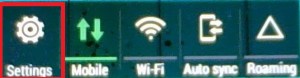
- Как только вы окажетесь в настройках, вам нужно будет прокрутить до конца меню настроек и нажать Безопасность. Если вы не можете найти параметр «Безопасность», воспользуйтесь функцией поиска в настройках и введите «Безопасность. » Он должен вернуть вас с меню безопасности.
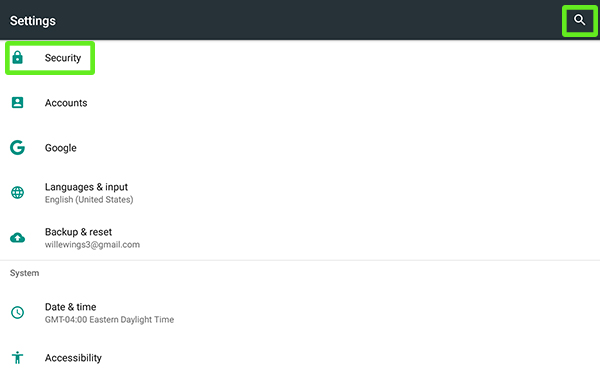
- Меню безопасности может показаться немного сложным для начала. Здесь есть множество опций, которые могут показаться немного запутанными для новых пользователей Android. Не беспокойтесь - просто прокрутите вниз до Неизвестные источники выбор под Администрирование устройства. Вы увидите переключатель, позволяющий активировать этот параметр, который в настоящее время отключен.
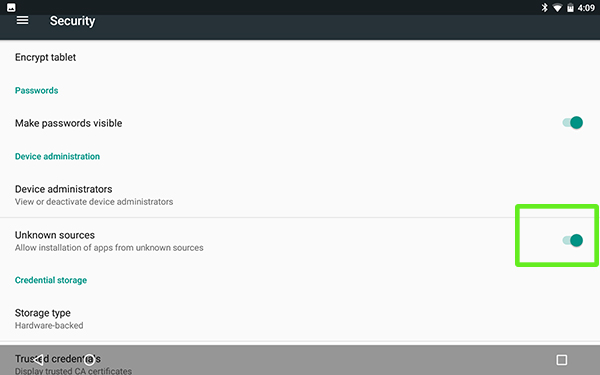
- Когда вы нажмете на эту опцию, вы получите всплывающее сообщение с предупреждением о том, что «ваше [устройство] и ваши личные данные более уязвимы для атак приложений из неизвестных источников». Ниже мы подробнее остановимся на том, что это означает, а пока нажмите OK. Всплывающее окно исчезнет, и вы увидите, что переключатель включен.
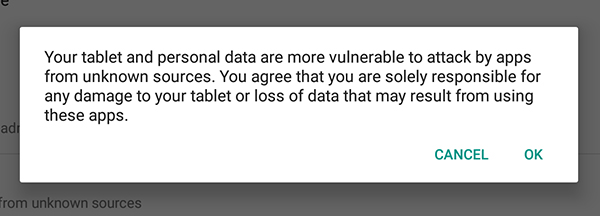
- На этом этапе вы можете вернуться домой; вы закончили возиться с настройками.
Шаг второй: загрузка APK-файлов через Интернет
Как и было обещано, давайте поговорим о слоне в комнате: сторонние APK-файлы могут быть опасными и небезопасными. Одним из преимуществ загрузки приложений исключительно из Play Store является возможность знать и доверять тому, что APK был подписан Google. Хотя в прошлом Play Store подвергался атакам вредоносных программ, это, безусловно, самый безопасный способ установки приложений на Android.
Очевидно, что устанавливать случайные APK-файлы онлайн не рекомендуется. В Интернете есть множество сайтов, которые обещают бесплатные платные приложения, и даже если некоторые из этих сайтов являются законными, вы не хотите рисковать. Вместо этого, если вы хотите установить APK не из Play Store, мы рекомендуем использовать сайты, которые известны тем, что являются источниками качественных загрузок APK, например APKMirror и APKPure. На этих сайтах размещаются неизмененные APK-файлы для бесплатных загрузок и отображаются, когда каждое приложение подписано производителем. APKMirror, в частности, часто используется среди разработчиков XDA и моддингов для установки новых версий приложений, прежде чем они появятся в Play Store.
- Чтобы загрузить APK, вы можете либо перейти к источнику самого APK на своем устройстве, либо загрузить файл на свой компьютер и перенести его на свой телефон или планшет, как любой другой файл. Некоторые сайты, такие как APKMirror, предлагают услугу QR-кода, которую вы можете сканировать с помощью телефона, чтобы автоматически переходить с вашего устройства на сайт загрузки. Найдя сайт загрузки, нажмите «Загрузить APK», чтобы сохранить файл в своей системе.
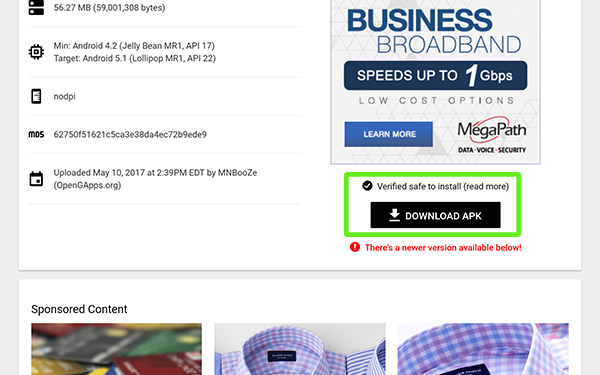
- Убедитесь, что загруженный файл имеет расширение .apk. Если вы загрузили файл .zip или файл любого другого типа, это может быть опасно, и вам лучше не использовать эту загрузку. Если вы определили, что файл безопасен (на ваш страх и риск), вы можете нажать на файл либо в панели уведомлений, либо в любом другом месте, где вы его сохранили в браузере файлов.

Шаг третий: установка APK
При открытии файла отобразится всплывающее окно установки, показывающее, к чему приложение получит доступ. Обратите внимание на этот экран. Если вы устанавливаете приложение, которому не нужен или не требуется доступ к запрашиваемой системной архитектуре (например, приложение-калькулятор, запрашивающее доступ к вашим контактам или камере), вам следует отменить установку; у вас может быть приложение, зараженное вредоносным ПО. Другие приложения, такие как Snapchat в этом примере, должны будут запрашивать десятки разрешений для правильной работы. Если что-то кажется подозрительным, вам следует избегать установки.

После того, как вы определили, что APK безопасен на основе разрешений, требуемых от приложения, вы можете нажать Установить для завершения установки. Большинство приложений устанавливаются за считанные секунды, хотя приложения большего размера могут занять немного больше времени. Когда приложение будет установлено, вы увидите большое уведомление о том, что процесс установки завершен, и вы можете нажать Выполнено.

Если вы вернетесь домой, вы увидите, что приложение появилось в панели приложений. Отсюда приложение будет работать как любое другое приложение, за одним исключением: вы не будете получать обновления для установленного приложения через Google Play Store. Если вам нужно обновить приложение, вам нужно найти более новую версию APK и установить ее. Он заменит текущий вариант приложения новым. Обновления устанавливаются так же, как и обычные приложения.

APK и Android
Как мы уже указывали, существует множество причин для установки сторонних приложений на ваш телефон или планшет. Они могут быть отличным способом тестирования новых приложений, которых еще нет в Play Store, или бета-версий существующих приложений. Некоторые приложения медленно выпускают обновления для пользователей, а некоторые приложения ограничены вариантами оператора или оборудования. Сторонние источники - отличный способ обойти эти ограничения и установить приложение, которое обычно не работает на используемом вами устройстве. Тем не менее, у этих приложений есть свои проблемы с конфиденциальностью и безопасностью; Важная часть установки APK из онлайн-источников - не забывать руководствоваться здравым смыслом.
Если приложение взломано, изменено или запрашиваются разрешения, которые кажутся необычными, не устанавливайте приложение. Однако, если вы придерживаетесь безопасных источников, вы обнаружите, что установка APK - это отличный выход, если нужного вам приложения еще нет в Play Маркете или, что еще хуже, если оно недоступно на вашем устройстве. Установка APK-файлов - одна из тех функций, которые делают Android предпочтительным выбором для многих мобильных ОС - это свобода установки приложений, которые вы хотите, на свое устройство, без ограничений по желанию производителя или оператора связи.